Solução de problemas de ponto de acesso pessoal do iPhone: dicas para uma conexão estável
No mundo multidispositivo de hoje, utilizar a conexão de internet do seu iPhone por meio de um hotspot pessoal pode ser incrivelmente benéfico. No entanto, você pode encontrar algumas dificuldades ao tentar conectar seus outros dispositivos. Este guia fornece soluções úteis para garantir que você possa compartilhar facilmente sua conexão de internet e manter todos os seus dispositivos conectados.
1. Alterne o ponto de acesso pessoal e os dados celulares para desligado e ligado
Você está enfrentando problemas com seu hotspot pessoal? Comece desligando e depois ligando seu Hotspot Pessoal e Dados Celulares. Vá para “Configurações” e selecione “Dados Móveis”.
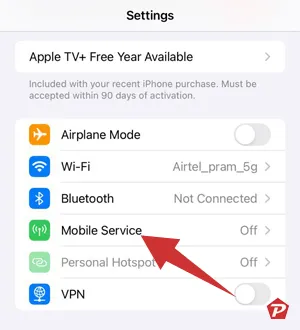
Aqui, alterne a opção “Dados móveis” para desligado e depois para ligado novamente.
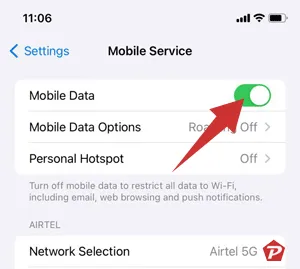
Em seguida, procure por “Personal Hotspot” no menu “Settings” e desative “Allow Others to Join” e ative novamente. Depois disso, tente se reconectar ao seu hotspot para uma conexão atualizada.
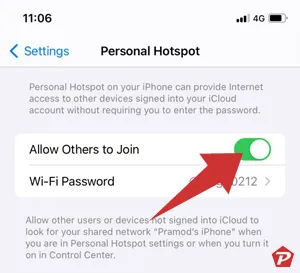
2. Habilite a compatibilidade máxima
Se os problemas persistirem, navegue até “Configurações” e selecione “Hotspot pessoal”. Ative o recurso “Maximizar compatibilidade” para melhorar a compatibilidade da conexão, especialmente com dispositivos mais antigos.
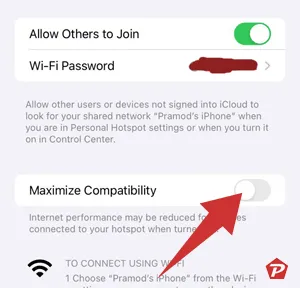
Ao habilitar essa configuração, sua conexão mudará para a banda de 2,4 GHz em vez da banda mais rápida de 5 GHz, o que pode deixar sua internet um pouco mais lenta, mas permite que dispositivos mais antigos se conectem mais facilmente. Depois de fazer essa alteração, tente reconectar para ver se a conexão se estabiliza.
3. Verifique seu plano de dados
- Certifique-se de que ele esteja ativo: para usar seu hotspot, seu telefone deve ter um plano de dados ativo. Verifique seu status acessando as configurações do seu telefone ou entrando em contato com seu provedor de serviços para confirmação do seu saldo de dados e status do plano.
- Recarregue se necessário: se o saldo do seu plano de dados estiver esgotado, você precisará recarregar para recuperar o acesso aos recursos do hotspot.
4. Confirme o status do tethering com sua operadora
Algumas operadoras de celular podem limitar os recursos de hotspot com base no seu plano escolhido. Se a opção de hotspot aparecer esmaecida, isso pode ser uma restrição da sua operadora. Não se preocupe! Verifique o site ou aplicativo da sua operadora para ver se as opções de tethering podem ser ativadas. Como alternativa, você pode entrar em contato com o suporte ao cliente para esclarecer esse problema.
5. Desative sua VPN
Às vezes, uma VPN pode interferir com as capacidades de hotspot pessoal. Para resolver isso, vá para “Configurações”, depois “Geral” e, finalmente, selecione “VPN e Gerenciamento de Dispositivos”.
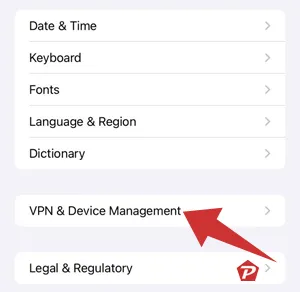
Desligue a VPN ou desabilite-a por meio do aplicativo do seu provedor de VPN. Isso pode aliviar conflitos e aumentar a estabilidade da sua conexão de hotspot pessoal.
6. Reinicie seu iPhone
Um método simples, mas eficaz, para lidar com várias falhas é reiniciar seu iPhone. Pressione e segure os botões de energia e volume para baixo até ver o controle deslizante de desligamento. Deslize-o para desligar seu dispositivo, aguarde alguns instantes e segure o botão de energia até que o logotipo da Apple apareça. Como alternativa, você pode pedir à Siri para “reiniciar meu iPhone” para uma reinicialização rápida.
7. Mantenha seu iPhone atualizado
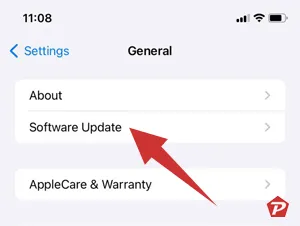
É vital manter o software do seu iPhone atualizado para manter a funcionalidade ideal. Vá para “Ajustes”, selecione “Geral” e toque em “Atualização de Software”.
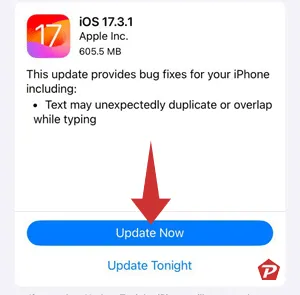
Se houver atualizações disponíveis, clique em “Atualizar agora” para garantir que seu dispositivo tenha os aprimoramentos mais recentes, que podem resolver problemas de compatibilidade que afetam seu ponto de acesso pessoal.
8. Experimente métodos de conexão alternativos
Se você continuar a ter dificuldades, pense em usar métodos de conexão diferentes. Uma conexão direta do seu iPhone a um Mac ou PC via USB pode fornecer um link mais robusto. Você também pode explorar o tethering Bluetooth para estabelecer uma conexão sem fio com outro dispositivo. Essas opções alternativas podem ser viáveis se seu hotspot pessoal ainda estiver com problemas.
9. Redefina suas configurações de rede
Se os problemas persistirem, considere redefinir suas configurações de rede. Vá para “Ajustes”, depois selecione “Geral” e escolha “Transferir ou redefinir iPhone”.
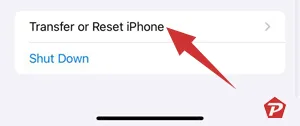
Selecione “Redefinir” e toque em “Redefinir configurações de rede”.
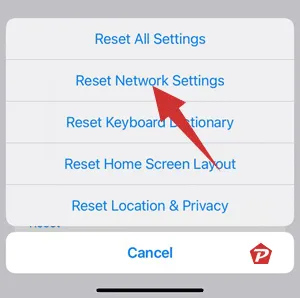
Lembre-se de que esta ação limpará todas as suas configurações de rede, então esteja preparado com suas senhas de Wi-Fi.
10. Não coloque seu iPhone para dormir
Ao configurar seu hotspot, certifique-se de não deixar seu iPhone dormir. Manter o dispositivo acordado durante esse processo ajuda a evitar problemas de conexão. Depois que seus dispositivos estiverem conectados, você pode deixar seu iPhone dormir, embora você deva estar ciente de que ele pode usar mais bateria no processo.
Conclusão
Em resumo, resolver problemas com o hotspot do seu iPhone é administrável seguindo estas diretrizes. Ao fazer isso, você pode aproveitar uma conexão de internet estável e compartilhar facilmente os dados do seu telefone com seus outros dispositivos.
Perguntas Frequentes (FAQs)
P: Com que frequência devo atualizar meu iPhone para evitar problemas de hotspot?
R: É melhor verificar atualizações regularmente e instalar quaisquer novas atualizações de software assim que estiverem disponíveis para garantir que seu ponto de acesso pessoal permaneça estável e compatível.
P: É possível usar meu ponto de acesso pessoal com dispositivos mais antigos?
R: Com certeza! Ao habilitar “Maximize Compatibility” nas configurações do Personal Hotspot, você pode melhorar sua conexão com dispositivos mais antigos, facilitando o compartilhamento de sua internet.
P: O que significa se minha opção de tethering estiver esmaecida?
R: Uma opção de tethering acinzentada pode indicar que sua operadora desabilitou esse recurso. Consulte as FAQs da sua operadora ou entre em contato com o suporte para obter ajuda na ativação do tethering.
P: O que devo fazer se meu ponto de acesso pessoal ainda não estiver funcionando depois de tentar essas soluções?
R: Se os problemas persistirem, considere redefinir as configurações de rede ou entrar em contato com o suporte da Apple para obter assistência adicional.
P: O uso de uma VPN afeta a estabilidade do meu ponto de acesso pessoal?
R: Sim, uma VPN pode interromper a funcionalidade do seu hotspot pessoal. Desabilitá-la temporariamente pode ajudar a resolver quaisquer problemas emergentes.
P: Preciso manter meu iPhone ativo enquanto uso o ponto de acesso pessoal?
R: É aconselhável manter seu iPhone acordado durante a configuração inicial da conexão para evitar problemas potenciais. No entanto, uma vez conectado, você pode permitir que seu dispositivo hiberne, mas tenha em mente que isso pode aumentar o uso da bateria.
Crédito das imagens: Pcmobitech.com